相信大伙没少因为证件照上传的问题而烦恼。很多朋友拍照时随便拍了张就去上传,结果因为尺寸、格式、体积不符合要求被拒,耽误了不少时间和精力。
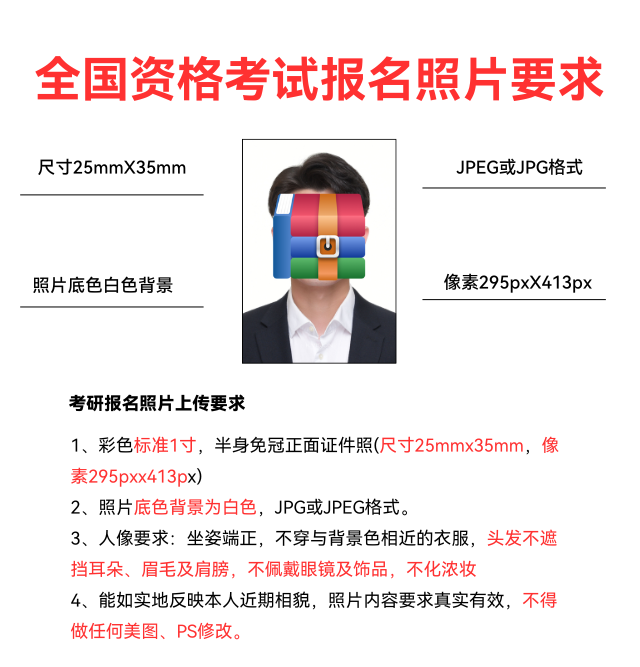
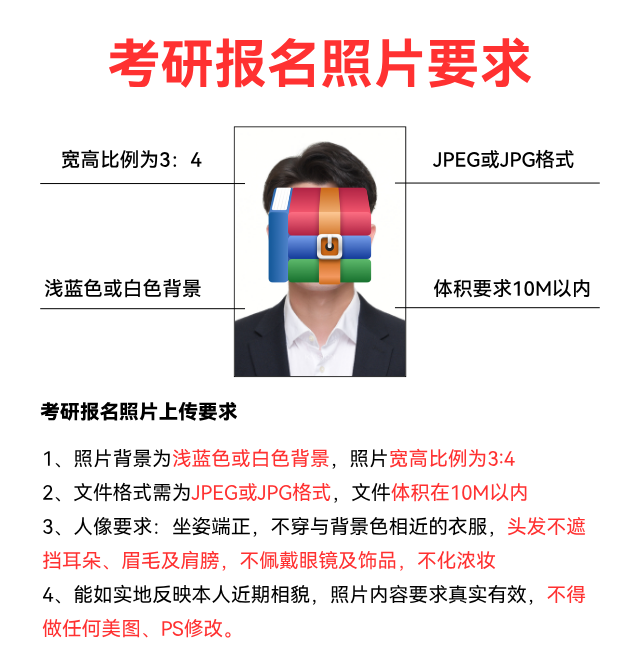
其实,想做出合格的证件照并不难。
【Win解压缩】的证件照功能,可以让你不用跑去照相馆修改,只需在电脑上轻松调整尺寸和压缩体积,轻松搞定标准证件照!
为什么选择Win解压缩证件照功能?
操作简单:只需几个简单的步骤,即可完成证件照的调整和压缩。
支持多种尺寸:内置多种常见证件照规格,满足考研、教师资格证等多种需求。
高效压缩:可以压缩照片体积,确保符合各类上传平台的要求,不必担心因照片体积过大而被拒。
兼容性强:支持多种照片格式,确保照片上传无障碍。
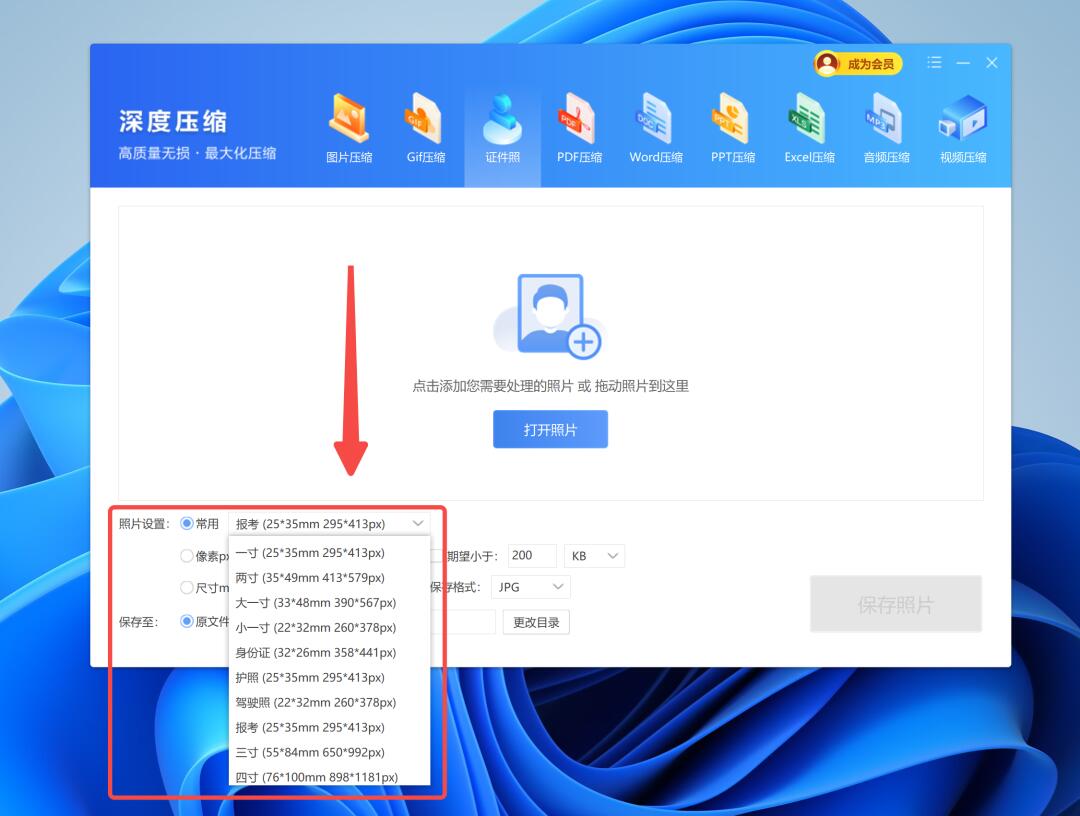
如何用Win解压缩制作标准证件照?
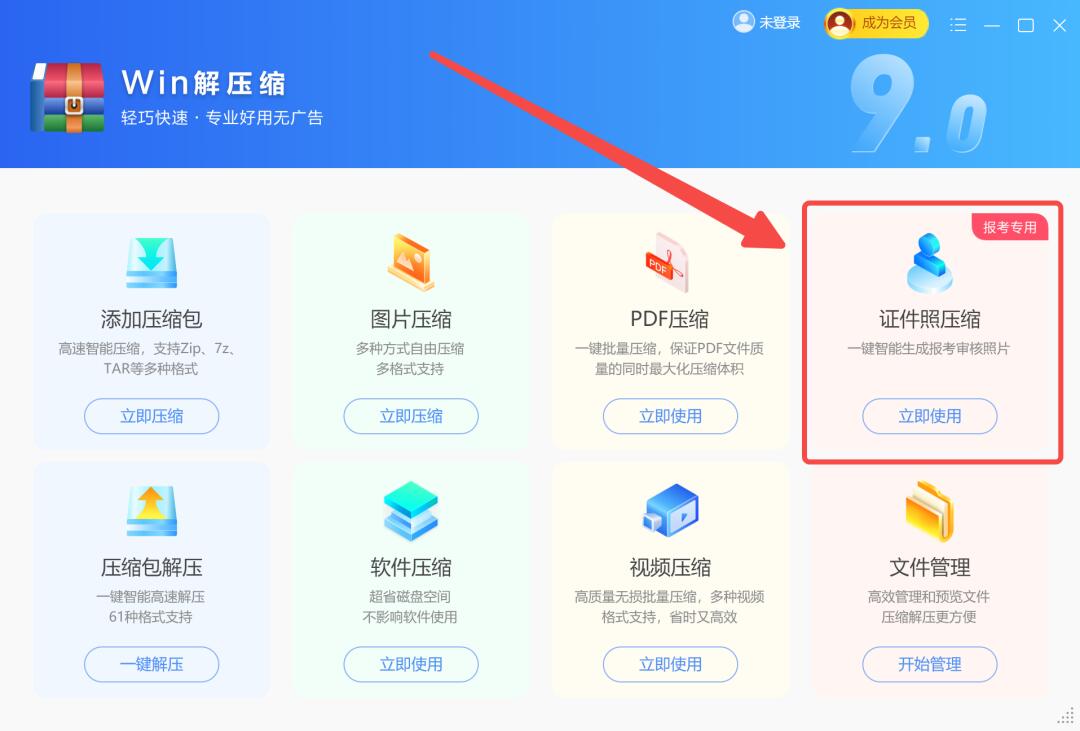
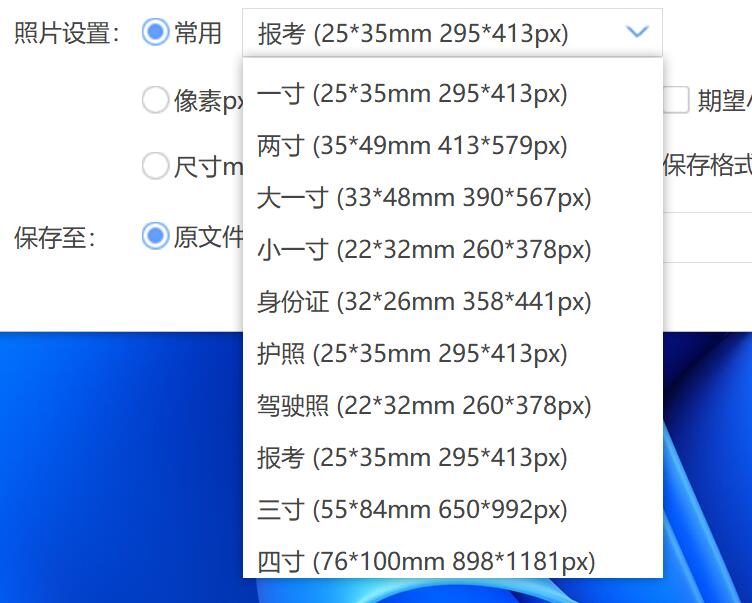
根据报名平台的要求压缩照片体积,比如研究生考试的照片规格是一寸,我们选择一寸照。
根据格式,我们要选择JPG,并且要保证在10M以内的。
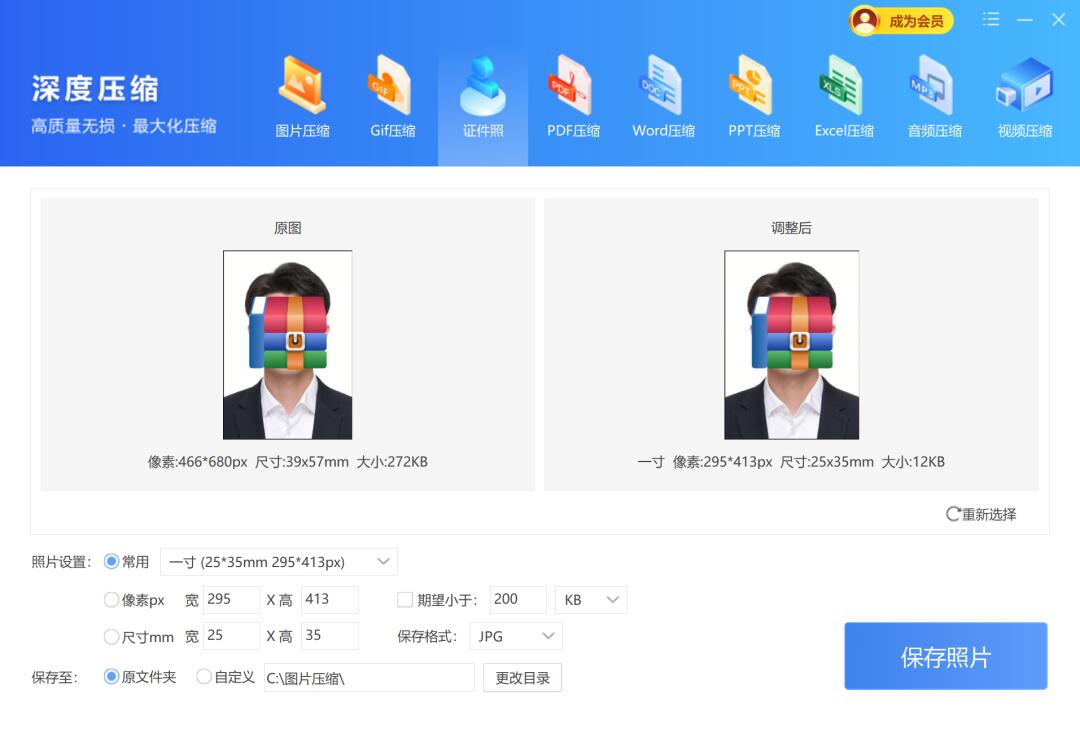
处理完成后,点击保存照片,照片即可用于正式报名了哦~
照片审核流程
一、解压审核工具
将照片审核工具的压缩包拖入【Win解压缩】进行解压,或者右键下载好的照片审核工具压缩包,点击解压到“照片审核工具(这里会显示压缩包文件名)”。
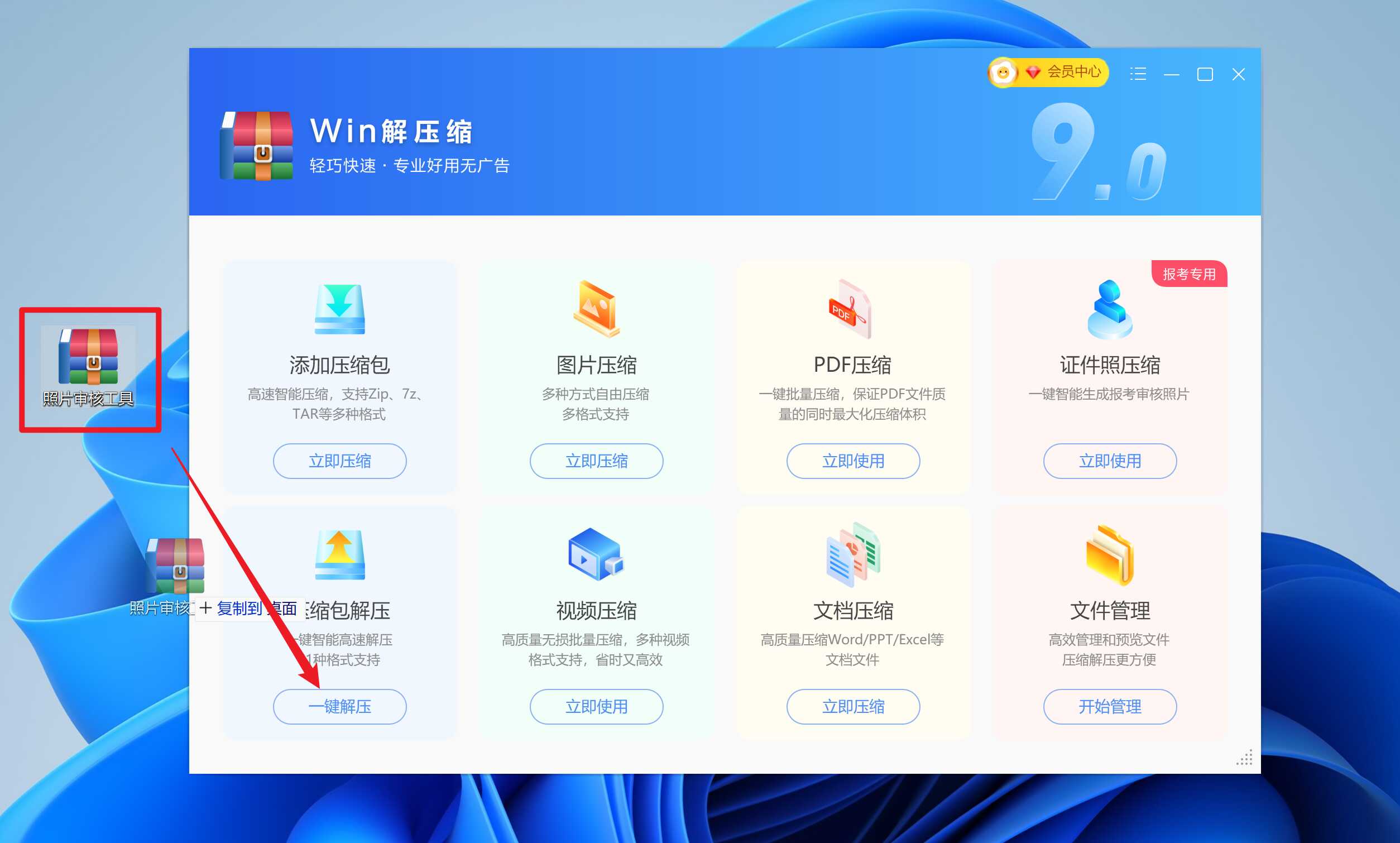
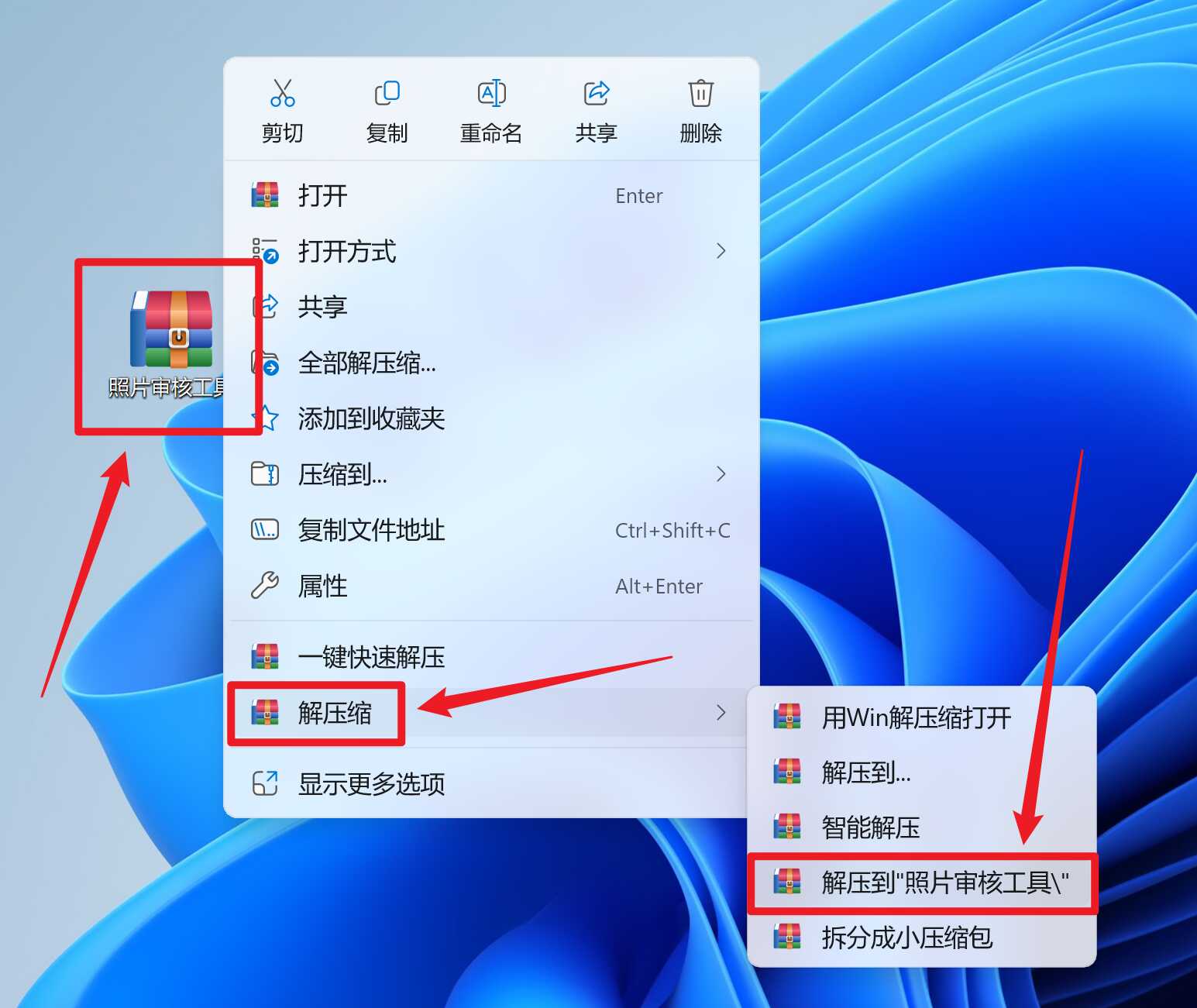 解压完成后,即可获得“照片审核处理工具.exe”。
解压完成后,即可获得“照片审核处理工具.exe”。
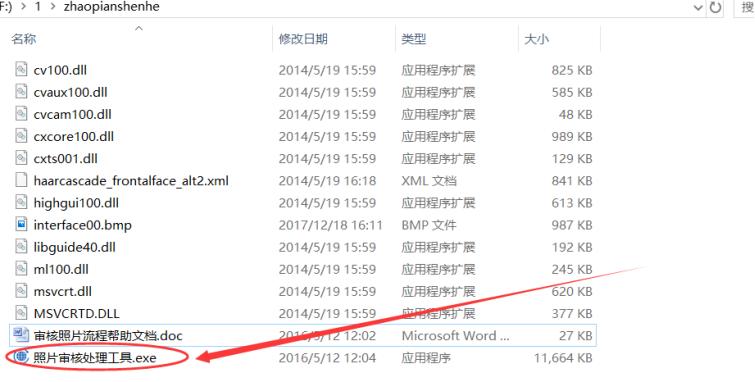
二、提交审核工具进行审核
运行解压得到的审核工具,将需要审核的证件照上传至工具,审核通过后点击“保存照片文件”,退出操作。把审核好的照片,上传到考试网即可哦~
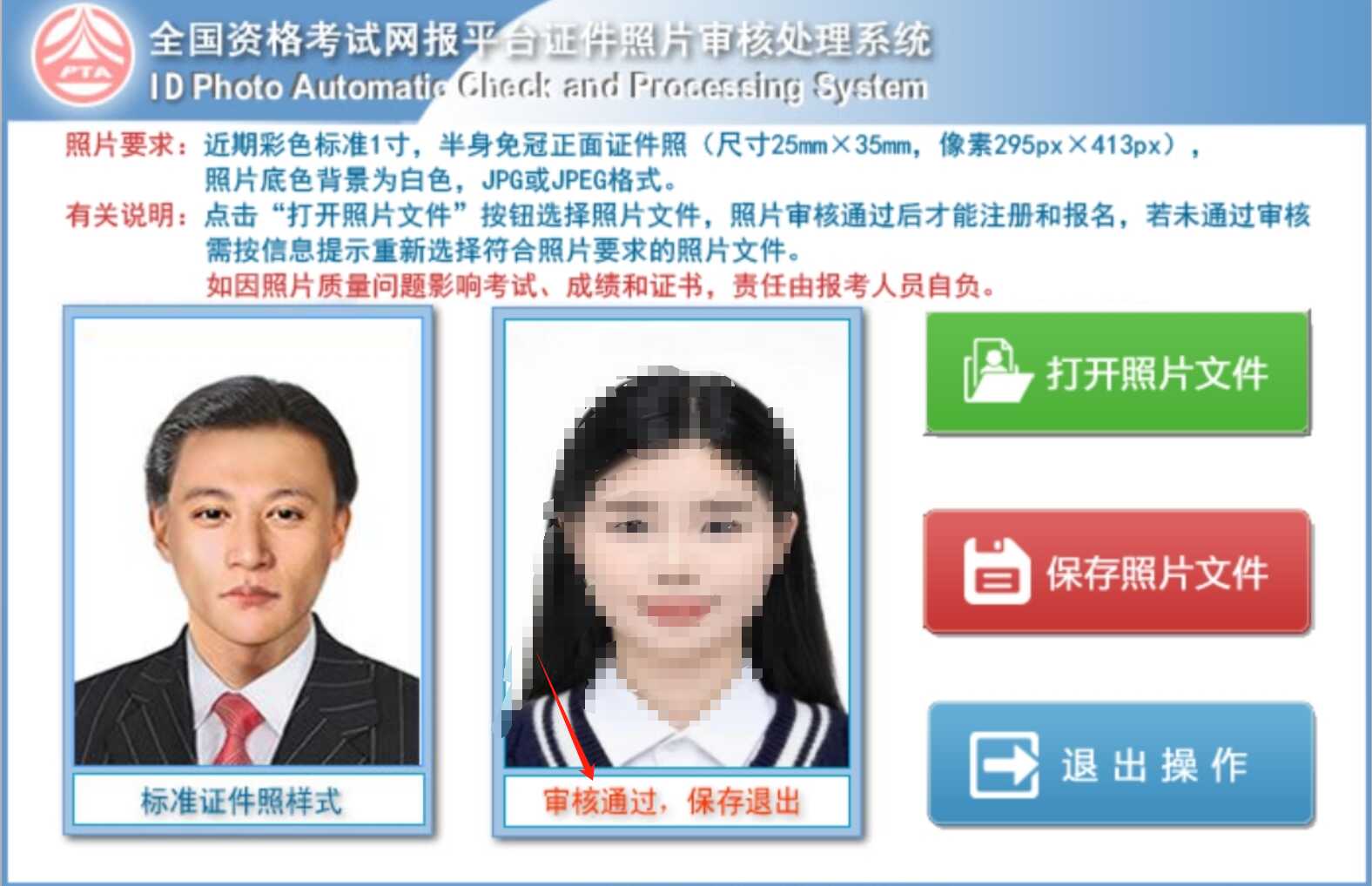
通过【Win解压缩】,您可以快速解压审核工具,为证件照审核提供便捷支持,大幅提升效率!
通过【Win解压缩】的证件照功能,可以便捷地调整证件照尺寸并压缩体积,从而快速制作出符合考研要求的标准证件照。
这一过程无需跑去照相馆,仅需在电脑上简单操作即可完成,极大提高了效率和便利性。建议同学们尽早使用这一工具,确保证件照符合各类报名需求!



